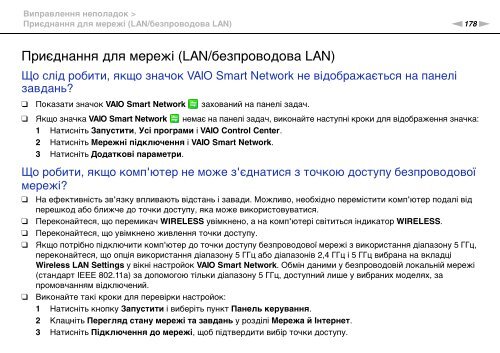Sony VPCSB1C5E - VPCSB1C5E Mode d'emploi Ukrainien
Sony VPCSB1C5E - VPCSB1C5E Mode d'emploi Ukrainien
Sony VPCSB1C5E - VPCSB1C5E Mode d'emploi Ukrainien
You also want an ePaper? Increase the reach of your titles
YUMPU automatically turns print PDFs into web optimized ePapers that Google loves.
Виправлення неполадок ><br />
Приєднання для мережі (LAN/безпроводова LAN)<br />
n178<br />
N<br />
Приєднання для мережі (LAN/безпроводова LAN)<br />
Що слід робити, якщо значок VAIO Smart Network не відображається на панелі<br />
завдань?<br />
❑ Показати значок VAIO Smart Network захований на панелі задач.<br />
❑ Якщо значка VAIO Smart Network немає на панелі задач, виконайте наступні кроки для відображення значка:<br />
1 Натисніть Запустити, Усі програми і VAIO Control Center.<br />
2 Натисніть Мережні підключення і VAIO Smart Network.<br />
3 Натисніть Додаткові параметри.<br />
Що робити, якщо комп'ютер не може з'єднатися з точкою доступу безпроводової<br />
мережі?<br />
❑<br />
❑<br />
❑<br />
❑<br />
❑<br />
На ефективність зв'язку впливають відстань і завади. Можливо, необхідно перемістити комп'ютер подалі від<br />
перешкод або ближче до точки доступу, яка може використовуватися.<br />
Переконайтеся, що перемикач WIRELESS увімкнено, а на комп'ютері світиться індикатор WIRELESS.<br />
Переконайтеся, що увімкнено живлення точки доступу.<br />
Якщо потрібно підключити комп'ютер до точки доступу безпроводової мережі з використання діапазону 5 ГГц,<br />
переконайтеся, що опція використання діапазону 5 ГГц або діапазонів 2,4 ГГц і 5 ГГц вибрана на вкладці<br />
Wireless LAN Settings у вікні настройок VAIO Smart Network. Обмін даними у безпроводовій локальній мережі<br />
(стандарт IEEE 802.11a) за допомогою тільки діапазону 5 ГГц, доступний лише у вибраних моделях, за<br />
промовчанням відключений.<br />
Виконайте такі кроки для перевірки настройок:<br />
1 Натисніть кнопку Запустити і виберіть пункт Панель керування.<br />
2 Клацніть Перегляд стану мережі та завдань у розділі Мережа й Інтернет.<br />
3 Натисніть Підключення до мережі, щоб підтвердити вибір точки доступу.